Das Profilbild auf Instagram ist oft das Erste, was anderen Nutzern ins Auge fällt, wenn sie dein Profil besuchen. Es prägt maßgeblich den ersten Eindruck, daher ist ein ansprechendes Bild von großer Bedeutung. Wenn du der Meinung bist, dass dein aktuelles Profilbild nicht mehr zeitgemäß ist, wird es höchste Zeit für eine Änderung. Aber wie geht das genau?
In diesem Artikel präsentieren wir dir eine detaillierte Schritt-für-Schritt-Anleitung, wie du dein Instagram-Profilbild aktualisieren kannst.
Wie wird das Instagram-Profilbild gewechselt?
Das Austauschen deines Profilbilds auf Instagram ist unkompliziert:
Profilbild auf dem iPhone ändern: So geht’s
Das Anpassen des Profilbilds auf einem iPhone ist ganz einfach:
- Öffne die Instagram-App und tippe auf dein Profilsymbol.
- Klicke neben deinem Profilbild auf den Button „Profil bearbeiten“.
- Wähle im oberen Bildschirmbereich die Option „Profilfoto ändern“ aus.
- Nimm ein neues Foto auf oder wähle ein vorhandenes Bild von deinem Gerät aus und tippe darauf.
- Klicke auf „Fertig“, sobald du zufrieden bist. Das neue Foto wird direkt hochgeladen.
Wie man das Instagram-Profilbild auf Android ändert
Auch Nutzer von Android-Geräten können ihr Profilbild in Instagram problemlos ändern:
Instagram-Profilbild unter Windows 10 ändern
Auch auf Windows 10 ist die Änderung des Instagram-Profilbilds möglich:
Profilbild auf dem Mac anpassen
Auf deinem Mac kannst du dein Profilbild mit den gleichen Schritten ändern:
- Starte deinen Browser und gehe zur Instagram-Anmeldeseite. Melde dich mit deinen Zugangsdaten an und navigiere zur Startseite.
- Klicke oben rechts auf dein Profilsymbol und wähle die Option „Profil“ aus.
- Klicke auf dein Profilbild, woraufhin ein Pop-up-Fenster erscheint. Wähle hier „Foto hochladen“.
- Durchsuche deinen Computer nach dem passenden Bild und klicke auf „Öffnen“, sobald du es gefunden und ausgewählt hast.
- Das Bild wird jetzt als dein neues Profilbild hochgeladen.
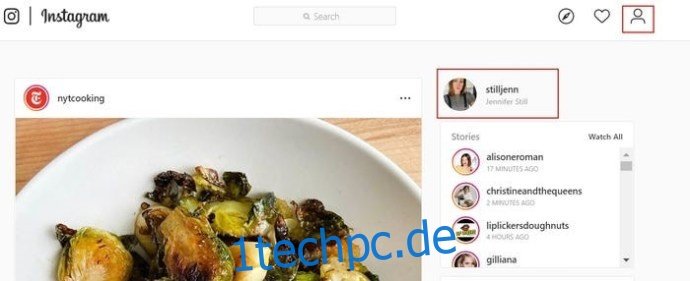
Profilbild in Chrome ändern: Anleitung
Da Google Chrome der meistgenutzte Internetbrowser ist, zeigen wir dir hier, wie du dein Instagram-Profilbild auch mit diesem Programm aktualisieren kannst:
Instagram-Profilbild ohne Zuschneiden ändern: Geht das?
Leider ist es nicht möglich, dein Profilbild auf Instagram ohne Zuschneiden zu ändern. Die App bietet aktuell keine Funktion, um Bilder in Originalgröße hochzuladen.
Die Größe deines Instagram-Profilbilds ändern
Auch die Größe deines Instagram-Profilbildes lässt sich nicht nachträglich verändern. Die Größenanpassung erfolgt in der Regel während des Hochladens deines Profilfotos.
Weitere häufige Fragen
Warum habe ich eine Benachrichtigung über mein Instagram-Profilbild erhalten?
Instagram sendet keine Benachrichtigungen bezüglich deines Profilbilds. Es ist wahrscheinlich, dass du die Benachrichtigung mit einer anderen verwechselt hast.
Werden andere Nutzer benachrichtigt, wenn ich mein Profilfoto ändere?
Nein, Instagram informiert andere Nutzer nicht darüber, wenn du dein Profilfoto wechselst. Sie können zwar dein neues Bild sehen, werden aber nicht direkt über die Änderung in Kenntnis gesetzt.
Zeit für ein ansprechendes Profilbild
Dein Instagram-Profilbild spielt eine entscheidende Rolle, um andere Nutzer für dein Konto zu begeistern. Es von Zeit zu Zeit zu ändern, ist eine tolle Möglichkeit, für frischen Wind zu sorgen. Jetzt kennst du die Vorgehensweise. Ob du die App auf deinem Smartphone oder dem Computer nutzt, stelle sicher, dass dein Profilbild aktuell und ansprechend ist, um neue Kontakte zu knüpfen.
Wie oft hast du dein Instagram-Profilbild schon geändert? Nimmst du lieber ein neues Foto auf oder importierst du eines von Facebook? Teile es uns in den Kommentaren mit.